- Android
- iOS
Создание пары в первый раз после приобретения (KeyMission 170)
Когда Вы включаете фотокамеру в первый раз после приобретения, Вы можете использовать SnapBridge 360/170 для создания пары со смарт-устройством, как описано ниже (иллюстрации в следующих описаниях могут отличаться от отображаемых фотокамерой или смарт-устройством).
Обновление прошивки фотокамеры
Если диалоговое окно отображается во время создания пары с запросом на обновление прошивки фотокамеры, необходимо обновить прошивку фотокамеры перед тем, как продолжить. Загрузите новейшую прошивку из центра загрузки Nikon и следуйте инструкциям на веб-сайте для обновления прошивки. Имейте в виду, что требуется компьютер.
Перед созданием пары
Подготовьте фотокамеру и смарт-устройство. Перед использованием фотокамеры:
- Проверьте, что батарея достаточно заряжена во избежание случайного выключения фотокамеры.
- Выберите Выкл. для Режим полета в меню парам. сети, чтобы отключить режим полета.
- Вставьте карту памяти, проверив, что на ней есть место.
- Проверьте, что HDMI и USB-кабели отключены.
Перед использованием смарт-устройства проверьте, что SnapBridge 360/170 установлено. (Есть две версии приложения SnapBridge: SnapBridge и SnapBridge 360/170. Используйте SnapBridge 360/170 для создания пары KeyMission 170 со смарт-устройством.)

Не используйте параметр Bluetooth в приложении настроек устройства для создания пары фотокамеры со смарт-устройством.
Создание пары
-
Фотокамера: Убедитесь, что фотокамера выключена, а индикатор питания не горит. Если фотокамера включена (т.е. если монитор включен), нажимайте кнопку видеосъемки в течение не менее 3 секунд, чтобы выключить фотокамеру.
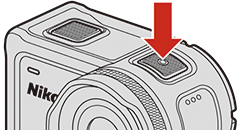
-
Смарт-устройство: Включите Wi-Fi и Bluetooth, но не инициируйте создание пары.
-
Фотокамера: Нажмите кнопку видео или фотосъемки для включения фотокамеры.

-
Фотокамера: Выделите язык и нажмите OK.
-
Фотокамера: Нажмите
 для прокрутки вниз, а затем выделите Параметры и нажмите OK.
для прокрутки вниз, а затем выделите Параметры и нажмите OK.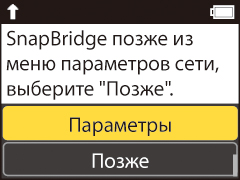
Примечание: Если Вы хотите подключиться с использованием NFC, щелкните сюда, чтобы перейти к следующему шагу. Перед тем, как продолжить, проверьте, что NFC включено и выйдите из всех приложений, которые используют NFC, включая SnapBridge 360/170, в противном случае создание пары может не быть осуществлено.
«Позже»
Если Вы выбрали параметр Позже, Вы можете начать создание пары в любое время путем нажатия ОК для отображения меню и выбора Настройки камеры > Меню парам. сети > Подключ. к устройству в меню (настройки)
 для отображения диалогового окна, показанного в шаге 5.
для отображения диалогового окна, показанного в шаге 5. -
Фотокамера: Нажмите
 для прокрутки вниз, а затем выделите След. и нажмите OK. Когда будет предложено загрузить приложение, нажмите
для прокрутки вниз, а затем выделите След. и нажмите OK. Когда будет предложено загрузить приложение, нажмите  для прокрутки и выберите названия приложений и фотокамер.
для прокрутки и выберите названия приложений и фотокамер.
Индикатор состояния будет мигать поочередно красным и зеленым, указывая, что фотокамера готова к созданию пары.
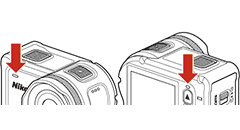
-
Смарт-устройство: Запустите SnapBridge 360/170 и коснитесь имени фотокамеры.
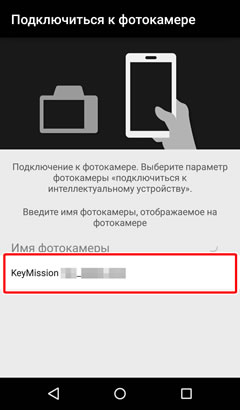
-
Этот шаг включает и фотокамеру, и смарт-устройство. Подготовьте их перед тем, как продолжить.
Проверив код проверки подлинности, нажмите
 на фотокамере для прокрутки вниз, затем выделите OK и нажмите OK на фотокамере и коснитесь кнопки ПОДКЛЮЧИТЬ на смарт-устройстве (кнопка ПОДКЛЮЧИТЬ может называться по-другому в зависимости от используемой Вами операционной системы).
на фотокамере для прокрутки вниз, затем выделите OK и нажмите OK на фотокамере и коснитесь кнопки ПОДКЛЮЧИТЬ на смарт-устройстве (кнопка ПОДКЛЮЧИТЬ может называться по-другому в зависимости от используемой Вами операционной системы).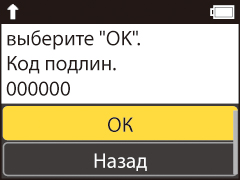
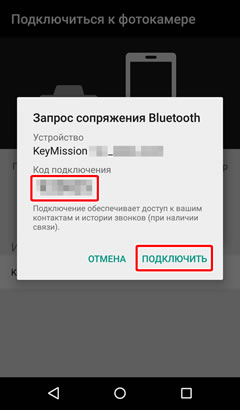
Если Вы ожидаете слишком долго между нажатием кнопки на фотокамере и касанием кнопки SnapBridge, создание пары не удастся и отобразится ошибка.
- Фотокамера: Выделите OK и нажмите OK. После короткой паузы отобразится диалоговое окно; выделите Подкл. снова и нажмите OK.
- Смарт-устройство: Выйдите из SnapBridge 360/170.
-
Фотокамера/смарт-устройство: Следуйте инструкциям на экране для завершения создания пары.
Фотокамера: Следующее диалоговое окно появится, когда создание пары будет завершено. Выделите След. и нажмите OK, а затем следуйте инструкциям на экране.
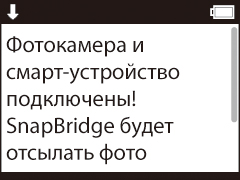
Смарт-устройство: Следуйте инструкциям на экране.
Использование NFC
Завершив Шаг 5, коснитесь антенной NFC на смарт-устройстве логотипа ![]() фотокамеры (N-Mark). SnapBridge 360/170 запустится автоматически и отобразит сообщение «Получено имя фотокамеры. Подключиться?» Выберите OK и перейдите к шагу 8.
фотокамеры (N-Mark). SnapBridge 360/170 запустится автоматически и отобразит сообщение «Получено имя фотокамеры. Подключиться?» Выберите OK и перейдите к шагу 8.
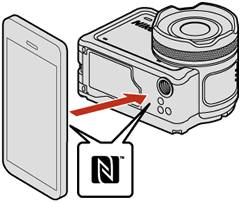
Если создать пару не удается
Если создать пару не удается, нажимайте кнопку видеосъемки фотокамеры в течение не менее 3 секунд, чтобы отключить фотокамеру, а затем выйдите из приложения SnapBridge 360/170 и убедитесь, что оно не работает в фоновом режиме. Вы сможете повторить шаги в «Создание пары», чтобы создать пару фотокамеры со смарт-устройством.
Если диалоговое окно выбора языка не отображается
Если диалоговое окно выбора языка не отображается при включении фотокамеры, начните создание пары, как описано в «Позже».
Перед созданием пары
Подготовьте фотокамеру и смарт-устройство. Перед использованием фотокамеры:
- Проверьте, что батарея достаточно заряжена во избежание случайного выключения фотокамеры.
- Выберите Выкл. для Режим полета в меню парам. сети, чтобы отключить режим полета.
- Вставьте карту памяти, проверив, что на ней есть место.
- Проверьте, что HDMI и USB-кабели отключены.
Перед использованием смарт-устройства проверьте, что SnapBridge 360/170 установлено. (Есть две версии приложения SnapBridge: SnapBridge и SnapBridge 360/170. Используйте SnapBridge 360/170 для создания пары KeyMission 170 со смарт-устройством.)

Не используйте параметр Bluetooth в приложении настроек устройства для создания пары фотокамеры со смарт-устройством.
Создание пары
-
Фотокамера: Убедитесь, что фотокамера выключена, а индикатор питания не горит. Если фотокамера включена (т.е. если монитор включен), нажимайте кнопку видеосъемки в течение не менее 3 секунд, чтобы выключить фотокамеру.
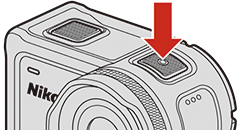
-
Смарт-устройство: Включите Wi-Fi и Bluetooth, но не инициируйте создание пары.
-
Фотокамера: Нажмите кнопку видео или фотосъемки для включения фотокамеры.

-
Фотокамера: Выделите язык и нажмите OK.
-
Фотокамера: Нажмите
 для прокрутки вниз, а затем выделите Параметры и нажмите OK.
для прокрутки вниз, а затем выделите Параметры и нажмите OK.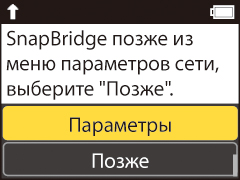
«Позже»
Если Вы выбрали параметр Позже, Вы можете начать создание пары в любое время путем нажатия ОК для отображения меню и выбора Настройки камеры > Меню парам. сети > Подключ. к устройству в меню (настройки)
 для отображения диалогового окна, показанного в шаге 5.
для отображения диалогового окна, показанного в шаге 5. -
Фотокамера: Нажмите
 для прокрутки вниз, а затем выделите След. и нажмите OK. Когда будет предложено загрузить приложение, нажмите
для прокрутки вниз, а затем выделите След. и нажмите OK. Когда будет предложено загрузить приложение, нажмите  для прокрутки и выберите названия приложений и фотокамер.
для прокрутки и выберите названия приложений и фотокамер.
Индикатор состояния будет мигать поочередно красным и зеленым, указывая, что фотокамера готова к созданию пары.
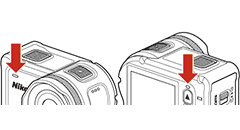
-
Смарт-устройство: Запустите SnapBridge 360/170 и коснитесь имени фотокамеры.
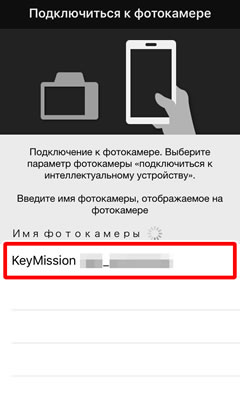
-
Смарт-устройство: При запросе выбора аксессуара подождите, пока иконка Bluetooth в верхнем правом углу дисплея не поменяет цвет с белого на серый, а затем коснитесь имени фотокамеры (может пройти некоторое время перед тем, как отобразится имя фотокамеры).
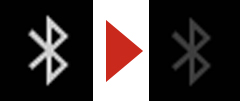
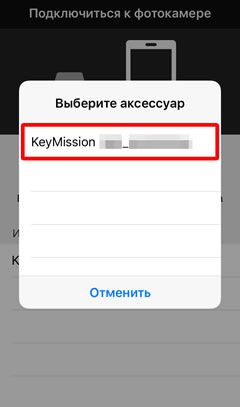
-
Этот шаг включает и фотокамеру, и смарт-устройство. Подготовьте их перед тем, как продолжить.
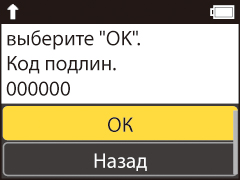
После проверки кода проверки подлинности нажмите
 на фотокамере для прокрутки вниз, затем выделите OK и нажмите кнопку OK на фотокамере и коснитесь кнопки Создать пару на смарт-устройстве (кнопка Создать пару может называться по-другому в зависимости от версии операционной системы, которую Вы используете).
на фотокамере для прокрутки вниз, затем выделите OK и нажмите кнопку OK на фотокамере и коснитесь кнопки Создать пару на смарт-устройстве (кнопка Создать пару может называться по-другому в зависимости от версии операционной системы, которую Вы используете).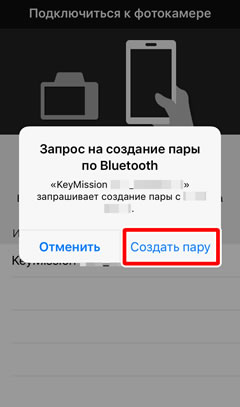
Если Вы ожидаете слишком долго между нажатием кнопки на фотокамере и касанием кнопки SnapBridge 360/170, создание пары не удастся и отобразится ошибка.
- Фотокамера: Выделите OK и нажмите OK. После короткой паузы отобразится диалоговое окно; выделите Подкл. снова и нажмите OK.
- Смарт-устройство: Выйдите из SnapBridge 360/170.
-
Фотокамера/смарт-устройство: Следуйте инструкциям на экране для завершения создания пары.
Фотокамера: Следующее диалоговое окно появится, когда создание пары будет завершено. Выделите След. и нажмите OK, а затем следуйте инструкциям на экране.
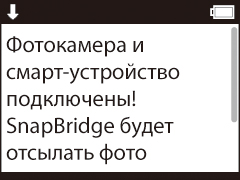
Смарт-устройство: Следуйте инструкциям на экране.
Если создать пару не удается
Если создать пару не удается, нажимайте кнопку видеосъемки фотокамеры в течение не менее 3 секунд, чтобы выключить фотокамеру. Дважды щелкните по кнопке Главная на устройстве iOS и пролистайте для выхода из приложения SnapBridge 360/170, а затем следуйте нижеприведенным шагам, чтобы «забыть» фотокамеру на устройстве iOS. Вы сможете повторить шаги в «Создание пары» для создания пары устройства с Вашей фотокамерой.
 Откройте приложение Настройки iOS и коснитесь Bluetooth.
Откройте приложение Настройки iOS и коснитесь Bluetooth. Коснитесь значка
Коснитесь значка  справа от имени фотокамеры.
справа от имени фотокамеры. Коснитесь параметра «забыть».
Коснитесь параметра «забыть».
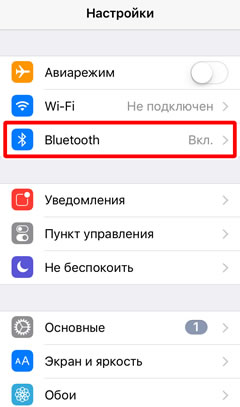
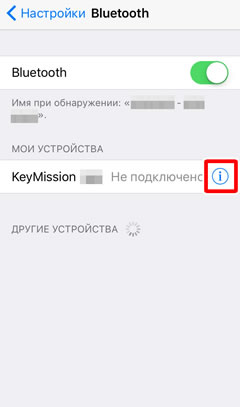
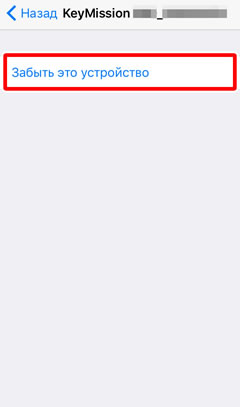
Если диалоговое окно выбора языка не отображается
Если диалоговое окно выбора языка не отображается при включении фотокамеры, начните создание пары, как описано в «Позже».